
Diesen Monat wird Canonical die nächste Version seines Desktop-Betriebssystems herausbringen, ein Ubuntu 16.10, das mit der herausragendsten Neuheit auf den Markt kommen wird, die standardmäßig installierte Unity 8-Grafikumgebung zu bringen (obwohl es standardmäßig nicht von dort aus startet). Eine Option für Yakkety installieren Yak würde aktualisiert werden, aber ich persönlich habe es immer vorgezogen, eine Neuinstallation durchzuführen oder, falls dies nicht der Fall ist, zu aktualisieren, während nur mein persönlicher Ordner erhalten bleibt. In beiden Fällen ist das Beste Installieren Sie Ubuntu von USB In diesem Tutorial lernen Sie, wie Sie eine erstellen Ubuntu 16.10 USB bootfähig schnell und einfach.
In diesem Tutorial, das auch für jede andere Linux-Version funktioniert, lernen Sie, wie Sie das USB-Boot mit einem kostenlosen Open-Source-Tool namens erstellen Radierer. Es ist sowohl für Linux als auch für MacOS und Windows verfügbar, obwohl dies zutrifft macht das gleiche wie UNetbootinDie Benutzeroberfläche bietet eine bessere Erfahrung als andere Alternativen. Wir erklären unten, wie es funktioniert.
So erstellen Sie ein Ubuntu 16.10 USB Bootable mit Etcher
- Wir laden Etcher von herunter dieser Link. Wir können die Anwendung installieren, dies ist jedoch unter Linux nicht erforderlich.
- Wir haben die neueste Version von Ubuntu 16.10 Yakkety Yak von heruntergeladen dieser Link.
- Als nächstes stecken wir ein Pendrive von mindestens 2 GB in einen USB-Anschluss. Denk daran, dass Etcher löscht alle Daten vom PendriveEs lohnt sich also, Ihre Daten auf ein anderes Laufwerk zu kopieren, bevor Sie den Vorgang starten.
- Wir führen Etcher aus (und Sie werden verstehen, warum mir die Anwendung gefällt).
- Als nächstes klicken wir auf BILD AUSWÄHLEN.
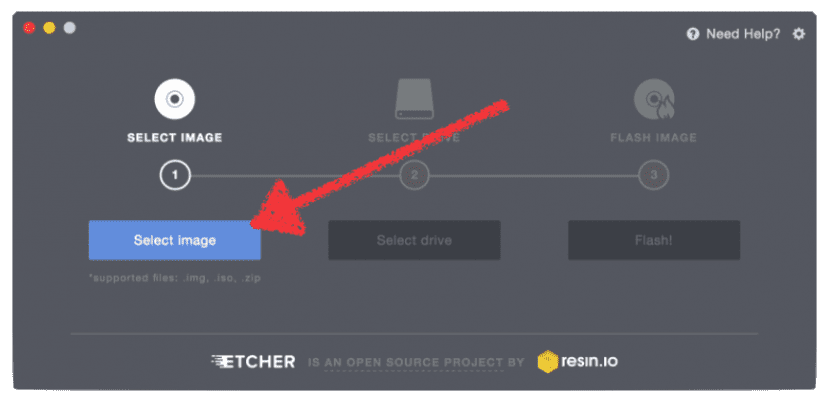
- Im nächsten Schritt suchen wir nach dem Bild, das wir in Schritt 2 heruntergeladen haben.
- Jetzt klicken wir auf SELECT DRIVE und wählen das Laufwerk für unser Pendrive. Wenn wir nur eine Position haben, erfolgt die Auswahl automatisch, es lohnt sich jedoch, darauf zu achten.
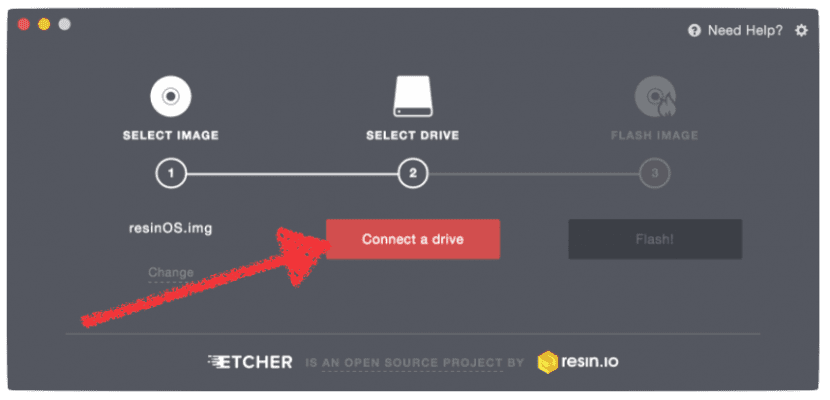
- Als nächstes klicken wir auf FLASH IMAGE.

- Schließlich warten wir, bis der Prozess abgeschlossen ist. Wir werden ein Bild wie das folgende sehen:
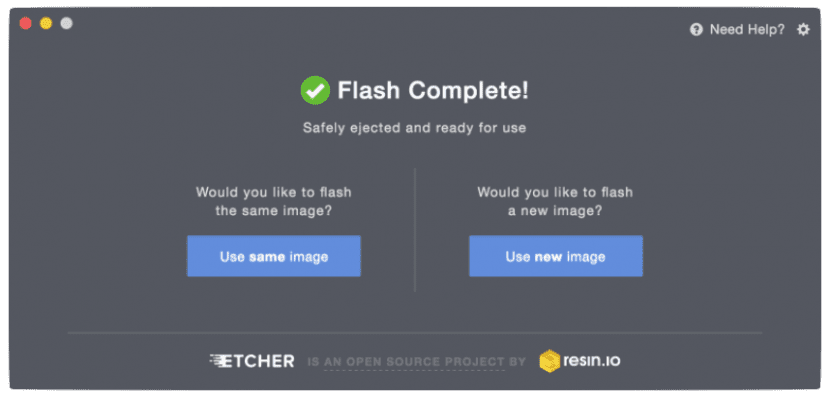
Wie Sie sehen können, ist der Prozess sehr einfach und obwohl es wahr ist, dass es das gleiche wie UNetbootin tut, denke ich das Die Benutzeroberfläche wird Benutzern mit wenig Erfahrung besser gefallen. Was denkst du über Etcher?

Und verpassen Sie diese Tricks nicht für beschleunige Ubuntu Dies können Sie in die Praxis umsetzen, sobald Sie das System auf einer Partition der Festplatte installiert haben.
Über: Omnibuntu.
Sie könnten sagen, wie man einen USB macht ... Machen Sie ihn vollständig als Betriebssystem verwendbar. Speichern Sie also die Einstellungen ... Wi-Fi usw. Es ist für einen Computer ohne Festplatte
Hallo Gregorio. Es hängt davon ab, was dieser Computer hat. Wenn Sie keine DVD verwenden möchten, benötigen Sie zwei Pendrives, eines mit dem Installationsprogramm und das andere, um das System zu installieren. Zum Zeitpunkt der Installation wählen Sie das leere Pendrive als Installationsdiskette und Sie werden keine größeren Probleme haben.
Dies wäre ein Problem, wenn Sie dasselbe von einem Computer mit einer Festplatte aus tun möchten, da GRUB normalerweise auf das Laufwerk verschoben wird, auf dem Sie zuletzt installiert haben.
Ein Gruß.
Hallo Pablo. Sehr guter Artikel. Ich habe Ubuntu 16.04.1 LTS und möchte vielleicht 16.10 versuchen. Das Problem ist, dass ich nach der automatischen Partitionierung installiere und denke, dass in / ich die Daten habe. Gibt es eine Möglichkeit, die Partition so zu ändern, dass / von / home getrennt wird, um die Daten bei der Installation von Ubuntu nicht zu zerstören, oder sollte ich sie auf einer externen Festplatte speichern, um eine Neuinstallation durchzuführen? Vielen Dank
Hallo jvsanchis1. Die einfachste und schnellste ist eine dieser beiden Optionen:
1-Update mit einem USB und Auswahl der Option zum Zeitpunkt der Installation.
2-Die andere ist die, die Sie erwähnen: Speichern Sie die wichtigsten Dateien, installieren Sie sie von 0 und erstellen Sie die 3 Partitionen (root, / home und / swap) und kopieren Sie die Dateien erneut.
Sicher gibt es andere Möglichkeiten, aber ich ziehe es vor, mögliche Root-Probleme zu beseitigen und von 0 zu installieren, damit alles perfekt läuft.
Ein Gruß.
Ich habe Probleme im TERMINAL (Gnome) 1. in Ubuntu 16.04 und jetzt in 16.10 .. Ich öffne Terminal, ich setze zB sudo apt…., Es fragt mich nach einem Passwort und ich schreibe NICHT GÜLTIG. Immer, wo soll ich geh, um das zu lösen. Ich bin ein Anfänger
Ich möchte Ubuntu 16.10 auf einem Laptop ohne DVD-Laufwerk installieren und dies über USB tun. Ich habe die oben beschriebenen Schritte ausgeführt, aber wenn ETCHER ausgeführt werden soll, geschieht nichts. Wenn ich versuche, den PC mit USB zu starten, wird mir mitgeteilt, dass er nicht bootfähig ist. Wo irre ich mich
Ich bin in Schritt eins geblieben: / Wenn ich versuche, Etcher herunterzuladen, bekomme ich zu viele Optionen. Welche wähle ich aus?
Danke, ich werde Ihren Rat versuchen, Kolumbien
Hallo, ich habe Ubuntu Studio installiert und möchte es weiterhin haben. Das Problem ist, dass bei der Installation eine Partition erstellt wurde und mir wenig Speicher zugewiesen wurde. Außerdem haben sie guarrindows 7 installiert. Meine Idee ist, alles zu löschen und Ubuntu Studio neu zu installieren von Grund auf neu und mit mehr Speicher.
Der Computer ist ein Acer Aspire 5333-Laptop mit 2 GB RAM und 500 GB Festplatte.
Können Sie mir helfen??
dank
Vielen Dank, dass Sie Ihr Wissen geteilt haben: Ich bin völlig neu darin, zwei Betriebssysteme in einer Runde zu installieren: Win 10 und Kubuntu. Der Moment kam, als keiner der beiden eintreten konnte. aber mit diesem super tuto ... habe ich die runde schon wiedergefunden. Danke noch einmal.